Topp 10 Microsoft Edge-tillägg under 2021 -
De flesta gillar att anpassa sina enheter och verktyg, och det gäller även webbläsare. Precis(Just) som andra populära webbläsare ( Chrome , Firefox eller Opera ), erbjuder Microsoft Edge ett stort utbud av tillägg som du kan ladda ner och installera. Några av dem är riktigt bra! Om du gillar Microsoft Edge och vill utöka dess funktioner ytterligare, här är vår lista över topp tio måste-ha gratis tillägg för denna webbläsare:
OBS: (NOTE:) Har Microsoft Edge(Does Microsoft Edge) tillägg? Var laddar vi ner tillägg för Microsoft Edge ? Två berättigade frågor med enkla svar. Ja, Microsoft Edge har tillägg eller tillägg om du föredrar, som alla andra webbläsare baserade på Chromium open-source-projektet, som Google Chrome eller Opera . När det gäller var man kan få tag på Edge -tillägg, erbjuder Microsoft en stor butik med tillägg som du kan hitta här: Microsoft Edge-tillägg(Microsoft Edge Add-ons) . För att lära dig mer om att installera och konfigurera tillägg, läs: Hur man hämtar, konfigurerar och tar bort Microsoft Edge-tillägg( How to get, configure, and remove Microsoft Edge extensions) .
1. Bitwarden
Bitwarden är en av de bästa lösenordshanterarna, och alla borde använda det. Om du gillar Microsoft Edge och du inte använder samma lösenord för alla dina olika onlinekonton är Bitwarden ett måste förlängning. Den kan lagra alla dina lösenord i ett säkert valv, det fyller automatiskt i lösenord när du surfar på webben och det hjälper dig att hålla din personliga information borta från nyfikna ögon. Den bästa delen? Det är gratis att använda på alla plattformar, både mobila och stationära, och kräver inte att du betalar pengar för att göra det, som vår gamla favorit, Lastpass , gör nuförtiden.

Bitwarden ( gratis lösenordshanterare(Free Password Manager) ) - Microsoft Edge-tillägg(Microsoft Edge Addons)
Ladda ner: (Download:) Bitwarden (gratis lösenordshanterare)(Bitwarden (Free Password Manager))
2. Momentum
Momentum är ett Microsoft Edge- tillägg som ersätter den nya fliksidan med en mycket vackrare. Vi gillar det eftersom det är minimalistiskt och tar bort distraktioner som nyheter eller länkar som du kanske inte behöver eller vill ha. Dessutom(Furthermore) låter Momentum dig också ställa in ett dagligt fokus för att påminna dig om vad du vill göra varje dag, varje gång du öppnar en ny flik i din webbläsare.

Momentum - Microsoft Edge-tillägg
Ladda ner: (Download:) Momentum för Microsoft Edge(Momentum for Microsoft Edge)
3. Spara i fickan
Pocket är förmodligen den mest populära onlinetjänsten för att spara saker till senare. Det låter dig spara allt från artiklar till videor, foton och nästan allt annat som har en webbadress. Senare, när du har tid, kan du återuppta att läsa eller titta på saker du har placerat i din Pocket på vilken enhet du äger. Du kan spara saker från webben, snabbt och enkelt, även i Microsoft Edge . Installera tillägget Save to Pocket från Microsoft Edge Add-ons- butiken, logga in och klicka eller tryck sedan på Pocket -knappen för att spara webbsidan du är på.
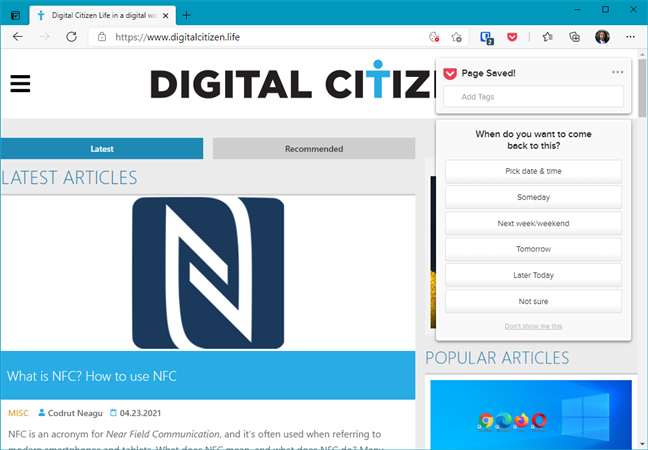
Spara(Save) i fickan(Pocket) - Microsoft Edge-tillägg(Microsoft Edge Addons)
Ladda ner: (Download: )Spara i Pocket(Save to Pocket)
TIPS:(TIP:) Om du är intresserad av att spara webbsidor i listor för läsning vid ett senare tillfälle, ta en titt på Microsoft Edge's Collections .
4. Grammatik
Grammarly är ett populärt verktyg som används av många skribenter och redaktörer, men också av vanliga användare, för att förbättra sin skrivstil och förbättra sin engelska grammatik. Utvecklarna har skapat ett Edge - tillägg för det också, och nu kan du ladda ner det från Microsoft Edge Add-ons- webbplatsen. Grammarly för Microsoft Edge(Grammarly for Microsoft Edge) kan hjälpa dig att skriva bättre meddelanden, dokument och inlägg på sociala medier. Den stöder Gmail , Facebook , Twitter , Linkedin , Tumblr och nästan alla andra ställen på webben där du kan skriva.
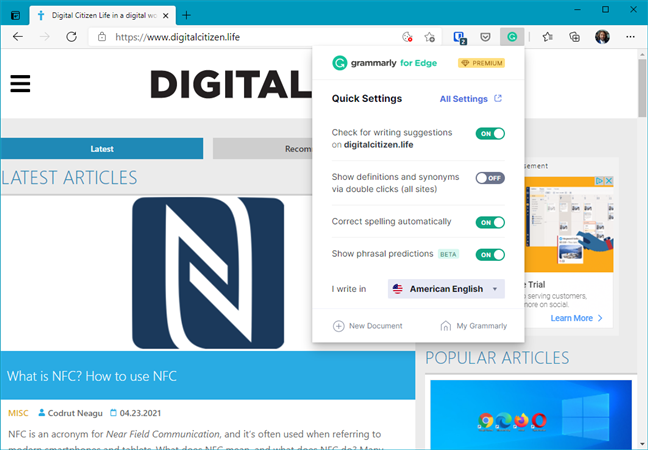
Grammarly for Microsoft Edge - Microsoft Edge Addons
Ladda ner: (Download:) Grammarly för Microsoft Edge(Grammarly for Microsoft Edge)
5. Enhancer för YouTube
Enhancer for YouTube är ett tillägg för Microsoft Edge som alla som använder YouTube borde ha. Det gör din tittarupplevelse mycket bättre än vad YouTube erbjuder som standard. Bland de saker vi gillar mest med det här tillägget är att det tar bort annonser och kommentarer från videor, och det låter dig ställa in anpassade teman för hur YouTube ser ut. Det kan också göra att alla videor spelas upp automatiskt i 4K, HD eller någon annan upplösning du föredrar.

Enhancer för YouTube - Microsoft Edge Addons
Ladda ner: (Download:) Enhancer för YouTube(Enhancer for YouTube)
6. Mailtrack
MailTrack är en webbtjänst som låter dig veta om dina e-postmeddelanden har kommit till mottagarna och om de har läst dem. Så om du vill veta när dina vänner eller kollegor har läst dina e-postmeddelanden bör du definitivt använda det här verktyget. Med MailTrack kommer andra aldrig att kunna berätta för dig att de inte läste dina meddelanden eftersom du vet med säkerhet om de gjorde det! 🙂

Mailtrack - Microsoft Edge-tillägg
Ladda ner: (Download:) Mailtrack - Microsoft Edge-tillägg(Mailtrack - Microsoft Edge add-ons)
7. Stäng av belysningen
Om du tittar på videor ofta på din Windows 10-enhet kanske du gillar tillägget Turn Off the Lights för Microsoft Edge . Det här tillägget hjälper dig att fokusera på videon du tittar på genom att tona ned resten av skärmen till mörker. Det tar bara ett klick eller tryck för det. Tillägget stöder alla populära videosajter, som YouTube , Vimeo , Dailymotion , Hulu och Metacafe .

Stäng av lamporna(Lights) - Microsoft Edge-tillägg(Microsoft Edge Addons)
Ladda ner: (Download: )Stäng av lamporna - Microsoft Edge-tillägg(Turn Off the Lights - Microsoft Edge add-ons)
8. Kontor
Det finns en stor chans att du använder Office -filer som Word- dokument eller Excel -kalkylblad. Men du kanske inte har Office -apparna installerade på alla dina Windows 10 -datorer och -enheter. För att kunna arbeta med sådana filer på vilken dator som helst med Windows 10 behöver du bara installera Office- tillägget för Microsoft Edge . Den låter dig visa, redigera eller till och med skapa Office -filer direkt från webbläsaren.

Office - Microsoft Edge-tillägg
Ladda ner: (Download: )Office för Microsoft Edge(Office for Microsoft Edge)
9. DuckDuckGo Privacy Essentials
DuckDuckGo Privacy Essentials är ett Microsoft Edge -tillägg designat för att öka din integritet online. Det kan blockera dolda spårare från tredje part som finns på webbplatserna du besöker och upprätthålla kryptering ( HTTPS ) på dem. Dessutom ändrar DuckDuckGo Privacy Essentials också din standardsökmotor till DuckDuckGo , som också är gjord för att skydda din integritet. Om du bryr dig om informationen du delar med webbplatserna du besöker, och du inte vill låta dem veta mer än de borde om dig och dina onlinevanor, är detta Edge -tillägg ett måste.

DuckDuckGo Privacy Essentials -tillägg för Edge
Ladda ner: (Download:) DuckDuckGo Privacy Essentials
10. OneNote Web Clipper
OneNote Web Clipper är ett Edge -tillägg gjort av Microsoft som låter dig klippa webbsidor eller delar av dem och spara dem i din OneNote . Den bra delen är att du sedan kan komma åt dem från vilken enhet som helst som har OneNote installerad, oavsett om det är en annan dator, en surfplatta eller en smartphone.

OneNote Web Clipper -tillägg för Microsoft Edge
Ladda ner: (Download:) OneNote Web Clipper
Vilka är dina favorit Microsoft Edge -tillägg?
Det finns många tillägg tillgängliga för Microsoft Edge , och deras antal fortsätter att växa . Det betyder också att antalet användbara tillägg av god kvalitet ökar. Vår lista har alla de som vi gillar och fortsätter att använda. Vilka andra tillägg skulle du vilja se utvecklas för Microsoft Edge ? Finns(Are) det några andra tillägg redan tillgängliga som du vill att vi ska lägga till i den här listan?
Related posts
Så här stänger du av en flik i Chrome, Firefox, Microsoft Edge och Opera
Hur man skriver ut en artikel utan annonser i alla större webbläsare -
Hur man gör Google till min sökmotor i Microsoft Edge -
Hur man använder den mobila webbläsaremulatorn i Chrome, Firefox, Edge och Opera -
Hur man hämtar, konfigurerar och tar bort Microsoft Edge-tillägg -
12 sätt att hantera flikar i Microsoft Edge -
Kasta media från en webbsida i Microsoft Edge till en trådlös skärm med Miracast
Enkla frågor: Vad är SmartScreen-filtret och hur fungerar det?
Varför har jag två OneNote-appar på min Windows 10-surfplatta eller PC?
Hur man avinstallerar Microsoft Edge från Windows -
Hur man konverterar en PDF till ett Word-dokument som kan redigeras
Hur man avblockerar Adobe Flash Player på Windows 10:s Microsoft Edge -
Hur man markerar eller markerar text i Windows
Hur man aktiverar Java i alla större webbläsare
Hur man synkroniserar Microsoft Edge på Windows, Android och iPhone
Hur man blockerar tredjepartscookies i Chrome, Firefox, Edge och Opera
Så här ändrar du nedladdningsplatsen för Microsoft Edge -
Hur man ändrar PowerPoint-bildstorleken: Allt du behöver veta -
Så här ändrar du standardwebbläsaren i Windows 11 -
Exportera lösenord från Chrome, Firefox, Opera, Microsoft Edge och Internet Explorer
